我们在使用电脑时总会设置一下开机/锁屏密码来防止个人隐私泄露,这个密码其实就是用户帐户密码。如果我们哪天突然忘记了这个登录密码就麻烦了,所以我们要未雨绸缪。
所幸Win10系统就提供了这样的功能,可以利用移动存储介质(U盘、移动硬盘灯)进行用户帐户密码的重置,下面就来介绍一下Win10系统如何利用U盘创建密码重置盘。
Win10系统创建密码重置盘的方法
1、插上U盘,打开控制面板,点击打开用户帐户,点击左侧栏中的“创建密码重置盘”。

2、根据引导进行密码重置盘的创建,创建结束后点击“完成”。打开U盘,你会发现多了一个.psw格式的文件。



3、创建完成后,我们来试试效果。锁屏后,当我们输错密码或者直接按下Enter键时,密码框下方就会出现“重置密码”的选项,点击后就会出现密码重置的引导,然后就可以进行用户帐户密码的重置设置了。

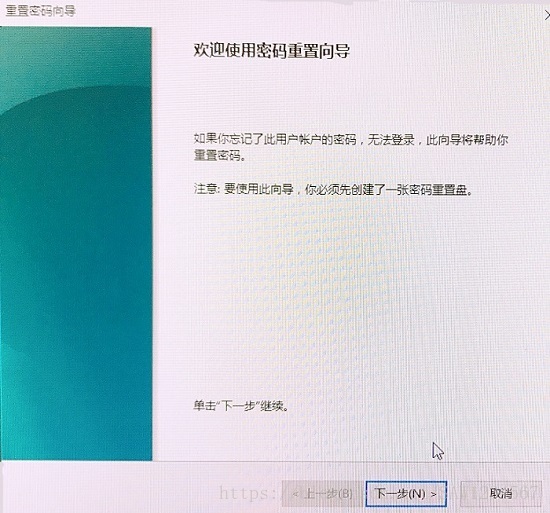

以上就是Win10系统创建密码重置盘的方法了,有需要的朋友可以在自己的U盘中创建这么一个密钥文件,以备不时之需。
文章转自: https://www.vkebao.com/jiaocheng/6s7R52.html


























 2015
2015

 被折叠的 条评论
为什么被折叠?
被折叠的 条评论
为什么被折叠?








